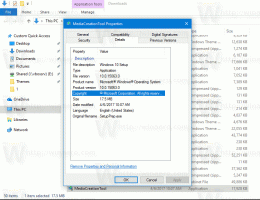Izdzēsiet krātuves baseinu krātuves vietās operētājsistēmā Windows 10
Glabāšanas vietas palīdz aizsargāt jūsu datus no diskdziņa kļūmēm un paildzina krātuvi laika gaitā, pievienojot datoram diskus. Varat izmantot krātuves vietas, lai grupētu divus vai vairākus diskus kopā krātuves pūlā un pēc tam izmantotu šī pūla ietilpību, lai izveidotu virtuālos diskus, ko sauc par krātuves vietām. Šodien mēs redzēsim, kā izdzēst esošu krātuves kopu.
Reklāma
Krātuvēs parasti tiek glabātas divas jūsu datu kopijas, tādēļ, ja kāds no jūsu diskdziņiem neizdodas, jums joprojām ir neskarta datu kopija. Turklāt, ja ietilpība ir maza, krātuves pūlam varat pievienot vairāk disku.
Operētājsistēmā Windows 10 varat izveidot šādas krātuves vietas:
- Vienkāršas telpas ir paredzēti lielākai veiktspējai, taču neaizsargā jūsu failus no diska kļūmēm. Tie ir vispiemērotākie pagaidu datiem (piemēram, video renderēšanas failiem), attēlu redaktora scratch failiem un starpnieka kompilatora objektu failiem. Lai vienkāršas vietas būtu noderīgas, ir nepieciešami vismaz divi diskdziņi.
- Spoguļu telpas ir paredzēti lielākai veiktspējai un aizsargā jūsu failus no diska kļūmēm, saglabājot vairākas kopijas. Divvirzienu spoguļatstarpes veido divas jūsu failu kopijas un var izturēt vienu diska atteici, savukārt trīsvirzienu spoguļatstarpes var izturēt divus diskdziņa kļūmes. Spoguļvietas ir piemērotas plaša datu diapazona glabāšanai, sākot no vispārējas nozīmes failu koplietošanas līdz VHD bibliotēkai. Kad spoguļvieta tiek formatēta ar elastīgo failu sistēmu (Resilient File System — ReFS), sistēma Windows automātiski saglabās jūsu datu integritāti, kas padara jūsu failus vēl izturīgākus pret diska kļūmēm. Divvirzienu spoguļu vietām ir nepieciešami vismaz divi diskdziņi, un trīsvirzienu spoguļu vietām ir nepieciešami vismaz pieci.
- Paritātes telpas ir paredzēti uzglabāšanas efektivitātei un aizsargā jūsu failus no diska kļūmēm, saglabājot vairākas kopijas. Paritātes telpas ir vislabāk piemērotas arhīva datiem un multivides straumēšanai, piemēram, mūzikai un videoklipiem. Šim krātuves izkārtojumam ir nepieciešami vismaz trīs diskdziņi, lai pasargātu jūs no viena diska kļūmes, un vismaz septiņi diskdziņi, lai pasargātu jūs no diviem diskdziņa kļūmēm.
Varat pievienot jaunus diskus jebkurai esošai krātuves vietai. Diskdziņi var būt iekšējie vai ārējie cietie diski vai cietvielu diskdziņi. Ar Storage Spaces varat izmantot dažādu veidu diskus, tostarp USB, SATA un SAS diskus.
Pirms turpināt
Lai to varētu izdzēst, jums ir jāizdzēš visas krātuves vietas no sava krātuves kopa. Tādējādi no fiziskajiem diskiem tiks noņemti visi nodalījumi un dati pievienots baseinam. Tajos esošā diska vieta kļūs nepiešķirta.
Dzēsiet krātuves kopu
Lai dzēstu krātuves baseinu krātuves vietās operētājsistēmā Windows 10, rīkojieties šādi.
- Savienojiet jauno disku ar datoru.
- Atveriet Iestatījumu lietotne.

- Iet uz Sistēma -> Uzglabāšana.
- Labajā pusē noklikšķiniet uz saites Pārvaldiet krātuves vietas.

- Nākamajā dialoglodziņā noklikšķiniet uz pogas Mainiet iestatījumus un apstipriniet UAC uzvedni.

- Ja jums ir krātuves vieta krātuves baseinā, izdzēs to.
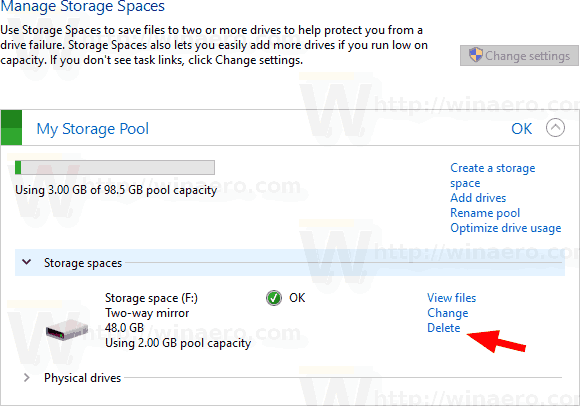
- Tagad izdzēsiet krātuves baseinu. Jūs redzēsit atbilstošo saiti.
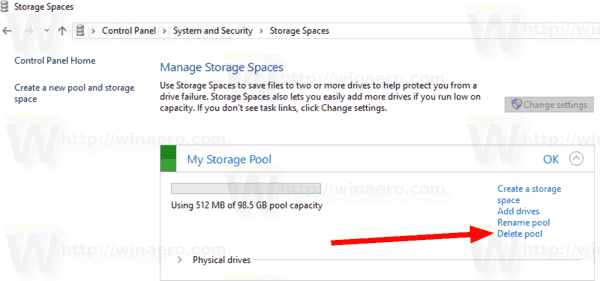
- Nākamajā lapā apstipriniet darbību, un esat pabeidzis.

Krātuves pūls tagad tiks dzēsts.
Alternatīvi, lai noņemtu krātuves pūlu, var izmantot PowerShell cmdlet.
Noņemiet krātuves baseinu, izmantojot PowerShell
- Atveriet PowerShell kā administratoru. Padoms: jūs varat pievienojiet kontekstizvēlni "Atvērt PowerShell kā administratoram"..
- Ierakstiet vai kopējiet un ielīmējiet šo komandu:
Get-StoragePool.
- Ņemiet vērā DraudzīgsVārds vērtību krātuves pūlam, kuru vēlaties noņemt.
- Izpildi komandu
Remove-StoragePool -FriendlyName "Jūsu krātuves baseina nosaukums"lai noņemtu baseinu. Norādiet baseina faktisko nosaukumu.
Tieši tā.
Saistītie raksti
- Mainiet krātuves vietu krātuves baseinā operētājsistēmā Windows 10
- Pārdēvējiet disku operētājsistēmas Windows 10 krātuves vietu krātuves baseinā
- Noņemiet disku no krātuves vietu kopas operētājsistēmā Windows 10
- Optimizējiet diska izmantošanu krātuves baseinā operētājsistēmā Windows 10
- Izveidojiet glabāšanas vietu saīsni operētājsistēmā Windows 10
- Izveidojiet jaunu pūlu krātuves vietās operētājsistēmā Windows 10
- Izveidojiet krātuves vietu krātuves baseinam operētājsistēmā Windows 10
- Izdzēsiet krātuves vietu no krātuves baseina operētājsistēmā Windows 10
- Pievienojiet disku krātuves vietu krājumam operētājsistēmā Windows 10